蒙版渐隐
1.显示区域的渐隐:当做了图层蒙版后,发现显示的区域有些过强了,如果重新做调整图层又太麻烦,这时需要控制一下力度,可以在图层面板的上面,降低【不透明度】,就控制了强度,如果调整到0,就完全不显示了;
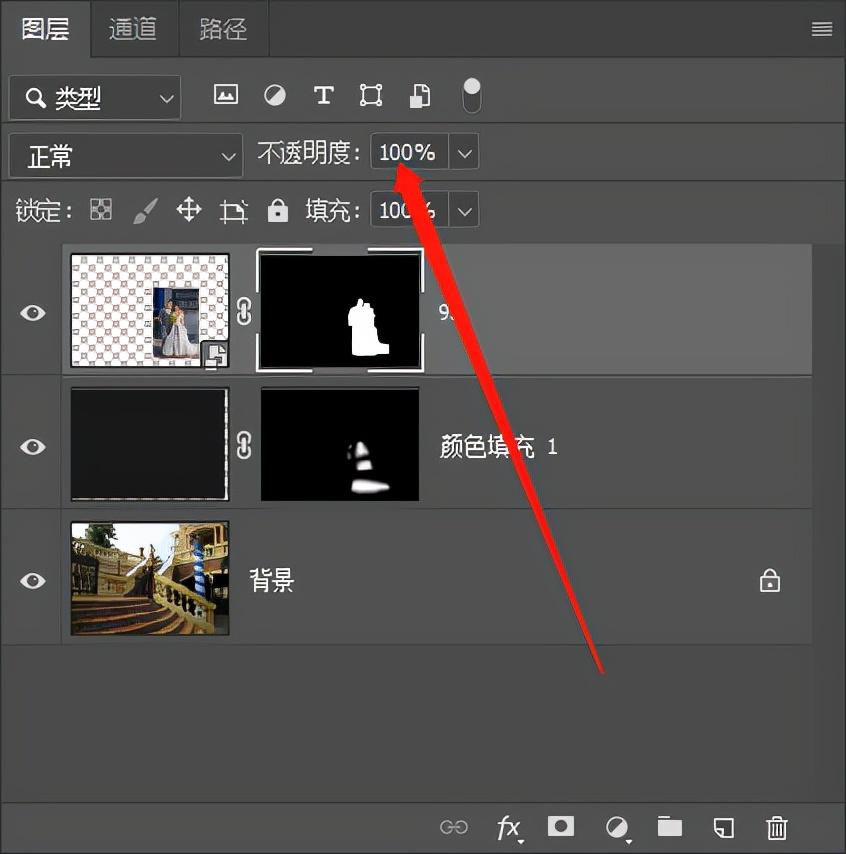
2.隐藏区域的渐隐:当做了图层蒙版后,还想把隐藏区域再显示出来一些,又不想完全显示,这时怎么办呢?可以打开属性面板,点击
【蒙版】,然后降低【浓度】,这时蒙版的黑色区域变为灰色,就可以逐渐显示出来本图层的内容了,如果【浓度】为0是完全显示了;
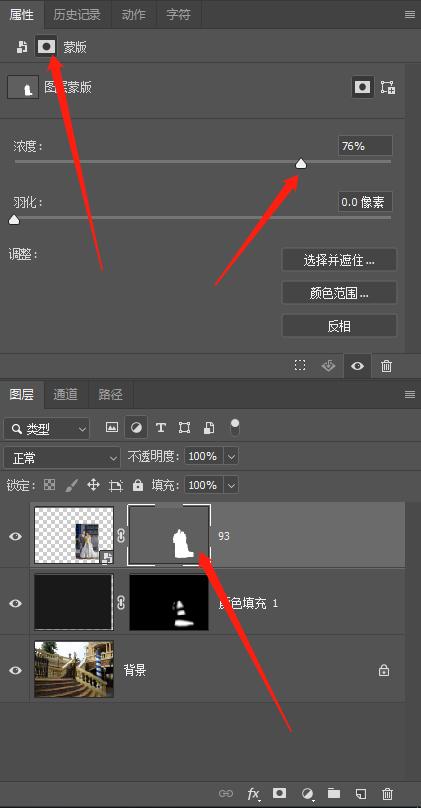
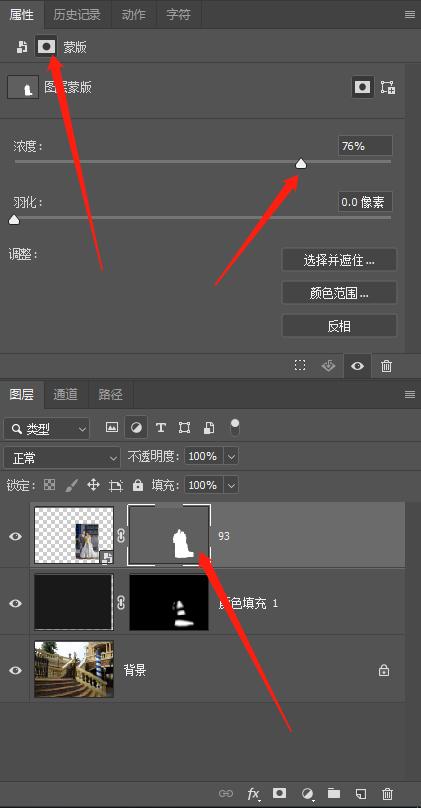
蒙版抠图
抠图是图像处理经常做的工作,比如分离主陪体做分别调整处理,还可以抠出主要人物,更换背景,还有将一张的内容抠取处理,放到另一张图上,合成图像;
所谓抠图就是把图像中的一部分,用选区选取出来,然后放到另一个新的图层上;
1.选区抠图,就是把主体选取出来,然后要处理边缘,常用的是点属性栏的【选择并遮住】处理好了,复制这个选区,然后再建一个新图层,粘贴到新图层上,就是抠图,快捷方式是,做好选区后直接按Ctrl+J,就把图抠出来了;之后就可以针对这个图层做调整,还可以在这个图层的下面添加一个纯色,就是更换背景,如果把这个抠图放到其它的图像上,就是合成;
如果抠出来的图有问题,就很难进行再处理,如果返回重做,又太麻烦;
2.蒙版转抠图:先复制图层,用选择工具做选区,点属性栏的【选择并遮住】,对选区边缘做处理,然后点击
添加蒙版,在蒙版上点右键,选【应用到蒙版】,这时就把主体抠出来了;
3.蒙版抠图:复制图层,然后做选区,做好选区后直接点击添加蒙版,就把这个图抠出来了,之后就可以调整、换背景、合成等,如果抠出来的主体边缘不好,可以再修改,打开属性面板,点击【选择并遮住】重新对抠图的边缘做再调整,这样的好处就在于,可以反复操作,灵活性非常强,是最佳的抠图方法;
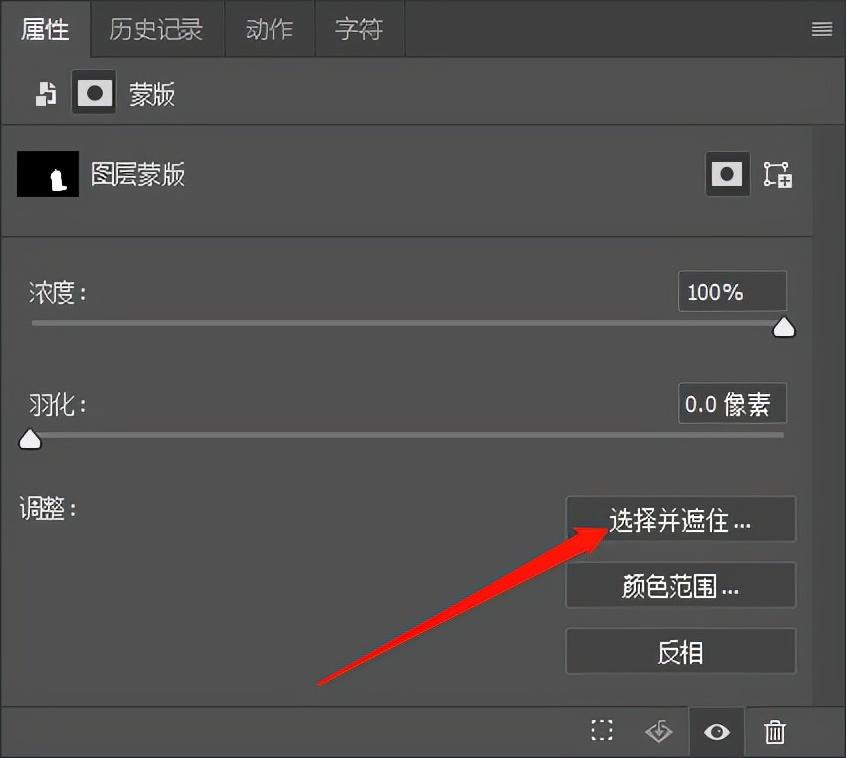
网站声明:文章内容来源于网络,本站不拥有所有权,请认真核实,谨慎使用,本站不承担相关法律责任。